如何向量化图像
作者:
Robert Simon
创建日期:
16 六月 2021
更新日期:
12 可能 2024

内容
在本文中:使用在线矢量转换器使用Adobe Photoshop对图像进行矢量化使用Adobe Photoshop对草图进行矢量化
矢量和矩阵图形是两种不同类型的图像,尽管肉眼并不总是可见。矢量图像是基于x和y轴的数字图像和几何图像,因此可以缩小或放大它们以用于打印,Web内容或图形设计。矩阵或位图图形是在像素网格上创建的,如果大规模放大,则认为不准确。您可以通过跟踪图像并创建矢量化和可扩展的版本来对图像或照片进行矢量化。
阶段
方法1:使用在线矢量转换器
-

如果您没有丰富的图形设计经验,请选择此方法。 有一些网站免费提供PNG,BMP,JPEG或GIF格式的矢量图像。 -

将PNG,BMP,JPEG或GIF文件保存在计算机的桌面上。 -

浏览到流行的矢量化站点。 查找Vectorization.org,Vectormagic.com或Autotracer.org等网站,或在搜索引擎中键入“ vectorization网站”。 -

单击标有“下载图像”的按钮,或使用浏览器在计算机上查找图像。 -

选择您要使用的新文件格式。 最通用的选项是使用PDF,但是,您也可以将Adobe程序的图像另存为EPS或AI文件。 -

等待程序跟踪图像。 根据文件的复杂程度,可能需要几分钟或几分钟。 -

请尝试建议的设置来更改颜色,细节级别和图像的其他部分。 您可能已经注意到,图像是计算机生成的。效果在照片上尤为明显。- 在线矢量化程序具有不同的选项,可以在下载前更改矢量图像的外观。如果您不喜欢结果,则可能要尝试其他程序。
-

单击“下载”按钮以下载结果。 将图像保存在“下载”文件夹或桌面中。像使用矢量图像一样使用此图像。
方法2:使用Adobe Photoshop对图像进行矢量化
-
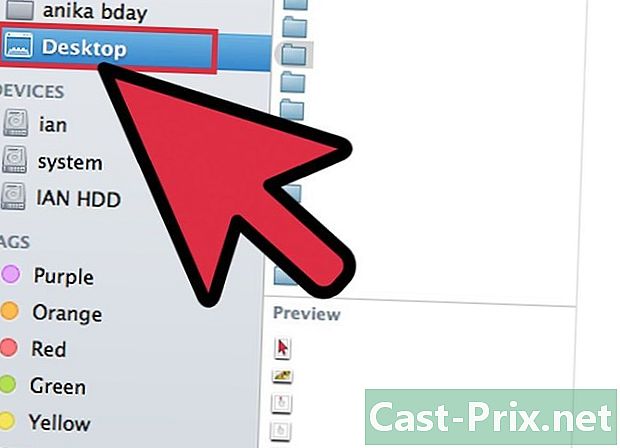
查找要矢量化的图像。 使用PNG,BMP,JPEG或GIF格式。 -

打开Adobe Illustrator。 打开一个新文档并将其以AI格式保存到您的计算机中。 -

转到“文件”菜单,然后选择“导入。 在计算机上找到图像并将其导入到文档中。 -

点击图片。 点击菜单 对象 并选择“跟踪选项”。这些是在绘制对象之前可能要更改的设置。- 选择您的阈值。较高的阈值意味着较暗的区域将变为黑色,较亮的部分将变为白色。绘制对象时,它将成为黑白图像。
- 添加一些模糊效果以帮助柔化图像轮廓。
- 选择您的曲目设置。数字越小,线条附近绘制的图像越准确。但是,如果设置太低,则可能会锯齿化。太高了,您将丢失图片中的细节。
- 设置最小面积。这将使您可以删除图像中不属于最终矢量图像的那些部分。
- 调整角的角度。数字越小,拐角越精确。
-

点击“保存设置。 这样您以后可以返回这些设置进行编辑。 -

取消分组已分组在一起且应分开的图像元素。 右键点击分组,然后选择“取消分组。 »使用“刀”工具剪切和分离锚点。 -

使用“平滑”工具减少矢量图像中的锚点数量。 像添加矢量图像一样添加元素,颜色或颜色。 -

再次保存图像。 您应该能够将其转换为另一类型的文件,并将其用作矢量图像。
方法3:使用Adobe Photoshop对草图进行矢量化
-

查找要矢量化的图像。 通常,它是您要放大的图像,但是像素化太高或分辨率太低而无法在状态下使用。您也可以使用扫描仪在计算机中扫描图像或草图。- 如果将图像扫描到计算机,请增加对比度以使其更容易绘制。
-

将图像下载到计算机的桌面或图像文件夹中。 -

打开一个新的Adobe Illustrator文件。 选择“文件”和“导入”以将图像保存在程序中。确保图像覆盖了屏幕的大部分,以便您可以进行详细的工作。 -

使用图层调板将图层添加到图像。 通过单击小方形锁来锁定第一张图像的图层。在您处理图像时,该图像将保留在原位。 -

返回上一层。 单击钢笔工具。您将绘制图像,以创建准确的矢量图像。 -

选择一个起点开始绘制或草绘图像。 选择与要绘制的线条匹配的线条粗细。前景中的特征应较厚,而背景中的特征应较薄。- 在此步骤中,请始终使用黑色轮廓和白色背景。您可以稍后更改颜色。
-

用光标单击起点。 单击右侧部分末尾的第二个点以创建一条直线。通过单击第二个点来创建一条曲线,并将其拖动到与图像的柔和曲线相对应。- 使用手柄调整贝塞尔曲线。它们可以无限地调整。
-

准备继续草绘或绘图时,请按“ Shift”以删除贝塞尔曲线手柄。 -

继续单击并进行调整,直到轮廓完成。 请记住,您将要创建尽可能少的点,同时保持与原始表单尽可能接近。这种能力会随着实践而提高。 -

为各个元素创建一个单独的部分。 您可以稍后将这些项目分组。完成后,用颜色填充。您可以在同一层或几个拍击上添加颜色。 -

完成更改后,返回第一层,将其解锁,然后将其擦除。 将文件另存为AI或EPS下的矢量图像。使用此新的矢量图像进行大小调整。

